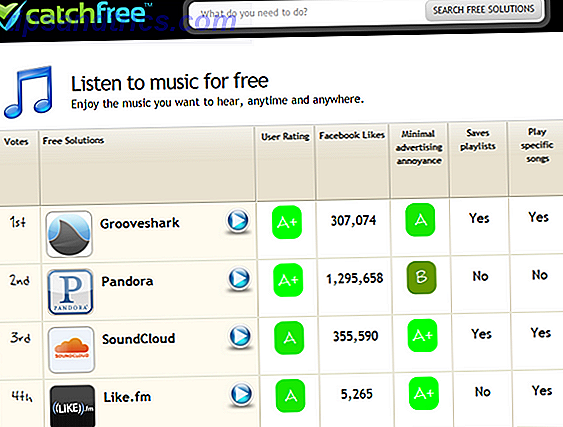Apple produceert momenteel twee modellen Apple TV: een normale HD-versie (onze recensie) en een nieuwe 4K-smaak (we hebben het vergeleken met concurrenten). Als u uw hardware-afstandsbediening verliest, is uw iPhone of iPad misschien de enige manier waarop u uw settopbox kunt bedienen.
Beide hebben tvOS, een vork van iOS waarmee je apps op je tv kunt uitvoeren. De 21 beste entertainment-apps voor je Apple TV De 21 beste entertainment-apps voor je Apple TV Je Apple TV heeft toegang tot een aantal echt geweldige apps. Meer lezen en u kunt beide besturen met uw iPhone of een ander iOS-apparaat. Je moet de twee paren voordat je dit kunt doen, maar de voordelen gaan verder dan eenvoudig gemak.
Waarom Apple TV besturen met een iPhone of iPad?

Als u de Apple TV voor langere tijd hebt gebruikt, weet u dat de afstandsbediening glad is. De afstandsbediening van Apple is gemaakt van glad aluminium, glas en een klein gestructureerd touchpad en scheurt voortdurend in de bank naar beneden. Hij is klein genoeg om hem op te zuigen of per ongeluk weg te gooien, en je zou nooit weten wat er met hem is gebeurd.
In het geval dat er iets met uw afstandsbediening gebeurt, is uw enige controle over een ander iOS-apparaat. Als je geen zin hebt om $ 60 uit te geven aan een vervangende afstandsbediening, moet je waarschijnlijk een paar apparaten koppelen voordat er iets gebeurt. Het is altijd beter om afstandsbedieningen te koppelen en ze niet nodig te hebben, dan om uw hoofdafstandsbediening te verliezen en achter te blijven met een presse-papier.
Hoe koppel ik een iPhone met Apple TV?
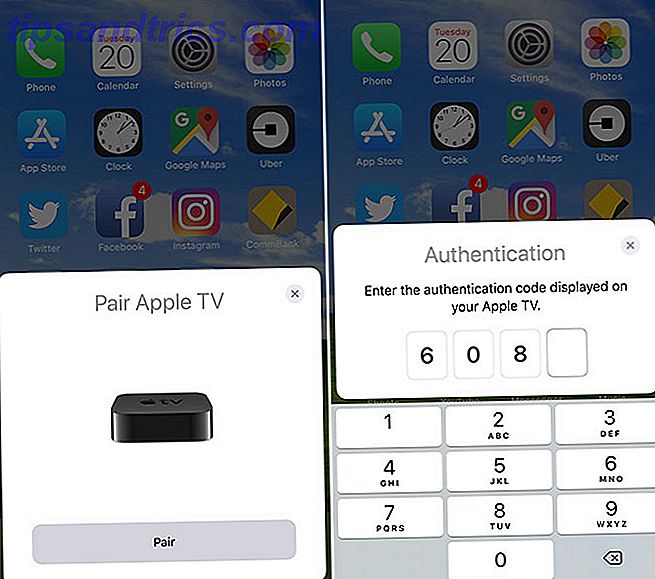
Het is gemakkelijk om je iPhone aan je Apple TV te koppelen:
- Ga op uw Apple TV naar Instellingen> Afstandsbedieningen en apparaten> Externe app en apparaten .
- Ontgrendel je iPhone, iPad of ander iOS-apparaat en breng het in de buurt van je Apple TV.
- Wacht tot de Apple TV-prompt op je scherm verschijnt en tik op Pairen .
- Autoriseer uw iPhone door de PIN in te voeren die wordt weergegeven door de Apple TV.
Als u een vinkje ziet, is uw apparaat gekoppeld en gereed. U kunt zoveel afstandsbedieningen koppelen als u maar wilt. Herhaal eenvoudig het proces op uw iPad, iPod Touch of een andere iPhone.
Mijn iPhone en Apple TV zullen niet koppelen, wat nu?
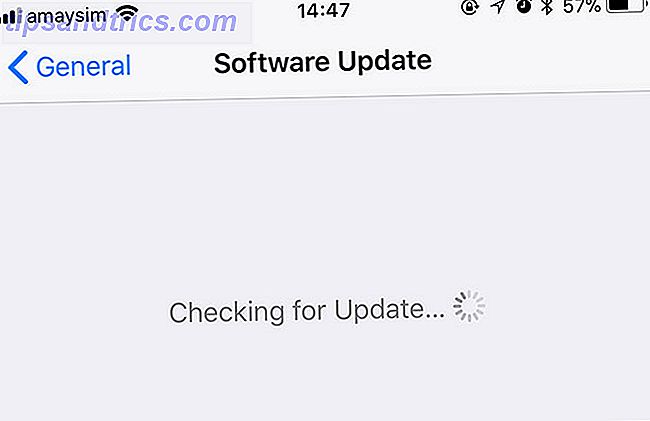
Uw Apple TV en iPhone kunnen alleen communiceren als ze zich op hetzelfde netwerk bevinden, dus de eerste plaats om te controleren is de netwerkstatus van beide apparaten. Als uw router uitzendt op twee banden, moet u ervoor zorgen dat beide apparaten op dezelfde band zijn aangesloten. De SSID (ook wel netwerknaam genoemd 50 Grappige Wi-Fi-namen voor je netwerk SSID 50 Grappige Wi-Fi-namen voor je netwerk SSID Een goede Wi-Fi naam maakt het gemakkelijk om je eigen netwerk te vinden. je buren Lees meer) moeten identiek zijn voor beide.
U kunt ook proberen beide apparaten bij te werken naar de nieuwste firmware. Op de iPhone vind je deze optie onder Instellingen> Algemeen> Software-update . Op de Apple TV is dit onder Instellingen> Systeem> Software-updates . Als beide apparaten al zijn bijgewerkt, kunt u proberen uw Apple TV uit te zetten via Instellingen> Systeem> Opnieuw opstarten .
Ten slotte kunt u een meer drastische maatregel proberen: uw apparaat opnieuw koppelen door het te verwijderen en opnieuw te beginnen. Om dit te doen, gaat u op uw Apple TV naar Instellingen> Afstandsbedieningen en Apparaten> Externe app en apparaten en selecteert u vervolgens het apparaat dat u probeert te koppelen en klikt u op Apparaat ontkoppelen . Volg nu de bovenstaande instructies om opnieuw te koppelen.
Hoe bedien ik Apple TV met mijn iPhone?
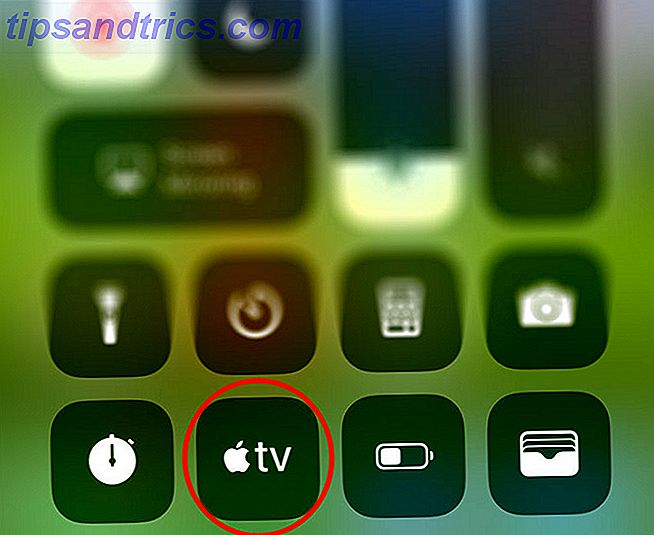
U hoeft geen app te downloaden om uw Apple TV te bedienen. Op voorwaarde dat je hebt bijgewerkt naar de nieuwste versie van iOS, voeg je gewoon de snelkoppeling op afstand toe aan het Control Center:
- Navigeer naar Instellingen> Controlecentrum> Regels aanpassen op je iPhone.
- Voeg onder More Controls de Apple TV Remote toe aan je lijst met snelkoppelingen.
- Sluit de app Instellingen en veeg omhoog vanaf de onderkant van het scherm om Control Center weer te geven.
- Tik op de Apple TV-knop om het configuratiescherm te openen.
U kunt vervolgens uw Apple TV bedienen door op het hoofdnavigatiepaneel te vegen zoals op de afstandsbediening van uw hardware. Je zult merken dat deze softwareafstandsbediening dezelfde bedieningselementen heeft als je hoofdafstandsbediening, maar het ontbreekt aan volumeregeling. Dit komt omdat je iOS-apparaat geen infraroodblaster heeft om met je tv te communiceren.
Je kunt je Apple TV ook besturen met twee van de officiële externe apps van Apple: iTunes Remote en Apple TV Remote. Dit laatste is de meest recente officiële toevoeging, maar ze werken allebei op dezelfde manier:
- Start de door u gekozen externe app en wacht vervolgens tot de lijst met beschikbare apparaten is bijgewerkt.
- Tik op uw Apple TV en voer vervolgens de pincode in die op uw tv wordt weergegeven.
- Bedien uw Apple TV met behulp van de software-afstandsbediening door uw vingers rond het navigatiegebied te slepen.
Hoewel deze apps perfect werken, is native iOS-bediening via het Control Center (hierboven) handiger en is er geen extra download nodig.
Hoe typ ik op Apple TV met het iPhone-toetsenbord?
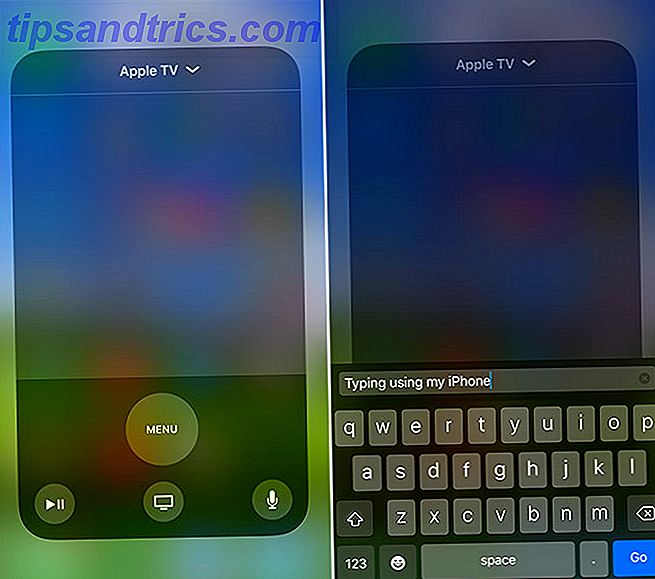
Als je met succes je Apple TV hebt gekoppeld volgens de bovenstaande instructies, kun je gewoon de afstandsbediening starten vanuit Control Center om te typen. Wanneer u een tekstveld selecteert, wordt het toetsenbord automatisch op het scherm weergegeven. Tik op het navigatiegebied om het typen te annuleren. Als u een van de downloadbare apps gebruikt, werkt deze op dezelfde manier.
Niet alleen maakt dit het zoeken naar Netflix en de App Store nog eenvoudiger, het maakt het ook sneller inloggen op apps en services. Als u een wachtwoordbeheerder gebruikt De 5 beste iPhone-wachtwoordmanagers De 5 beste iPhone-wachtwoordmanagers Wachtwoordmanagers helpen u om alle wachtwoorden in uw leven recht te houden. Hier zijn onze tips voor de beste iPhone wachtwoordmanagers. Lees Meer, je kunt zelfs je wachtwoorden in het tekstveld van het toetsenbord van de iPhone plakken.
Hoe schakel ik een Apple TV in zonder een afstandsbediening?
U kunt elk gekoppeld apparaat of elke app gebruiken om uw Apple TV te starten. Veeg gewoon omhoog om Control Center weer te geven en tik op de Apple TV- snelkoppeling die u eerder hebt gemaakt. Tik ergens op het navigatiepaneel om je Apple TV te activeren.
Hoe koppel ik een nieuwe afstandsbediening met mijn Apple TV?

Als je een nieuwe afstandsbediening van de Apple TV hebt gekocht omdat je oude niet meer werkt of niet meer werkt, kun je deze koppelen door hem in de buurt van je Apple TV aan te zetten en te wachten. Als er niets gebeurt, houdt u Volume omhoog en Menu ingedrukt totdat de afstandsbediening naar de koppelingsmodus gaat en vervolgens dichter bij de Apple TV wordt geplaatst.
Toptip: laad de afstandsbediening van je Apple TV op!
Ongeveer drie keer per jaar begint mijn afstandsbediening van de Apple TV te werken. Gedurende deze tijd worden er geen volledige swipes geregistreerd en kan ik niet door alle media schuiven die worden afgespeeld. Het is op dit moment dat ik me herinner dat er een batterij in zit waarvan ik nooit denk dat deze wordt opgeladen. Sluit uw Apple TV-afstandsbediening om de paar weken een uur aan om dit probleem te voorkomen!
Voor alles wat u moet weten over het gebruik van uw Apple TV, raadpleegt u onze handleiding voor het instellen en het oplossen van problemen met de Apple TV. Hoe u uw Apple TV installeert en gebruikt Hoe u uw Apple TV instelt en gebruikt Hoe u uw Apple TV instelt, wat u doet kan ermee doen en wat te doen als dingen zich niet gedragen zoals je zou verwachten. Lees verder .